Этот учебник покажет вам простой способ поддержки онлайн-версии вашего архивированного бюллетеня, а также упростит создание каждого электронного бюллетеня. Разница заключается в создании онлайн-версии вашей рассылки, которую вы будете использовать для создания каждой рассылки по электронной почте; Вместо того, чтобы создавать электронную рассылку, нужно создавать онлайн-версию. Для этого вам потребуется программное обеспечение для рассылки электронной почты (например, GroupMail или Constant Contact), установка WordPress и плагин Single Post Template.
Шаг первый Скачать плагин шаблона постов
Чтобы использовать WordPress для создания и архивирования новостных рассылок, вам понадобится плагин WordPress под названием Single Post Template . Этот плагин позволяет авторам темы включать отдельные шаблоны сообщений, так же, как автор темы может использовать файлы шаблонов страниц. Обратите внимание, что мы создадим шаблон сообщения, а не шаблон страницы , потому что именно так мы будем автоматически отображать онлайн-версию архивированных информационных бюллетеней для сообщений, которые находятся в категории «Информационный бюллетень», вместо того, чтобы вручную вставлять каждую гиперссылку на странице.
Шаг второй Создание категории
Начнем с создания категории «Информационный бюллетень».
В настройках админки WordPress под постами (версия 3.3.1) нажимаем категории. Название будет «Информационный бюллетень», как показано на сайте, а слаг будет «Информационный бюллетень», который является URL-версией названия. Родитель будет «никто», если вы не планируете иметь несколько информационных бюллетеней. Например, если у вас есть несколько новостных рассылок по электронной почте, таких как технологии, наука и спорт или ежедневные, еженедельные и ежемесячные публикации, вы можете организовать их по-разному. Под организацией я подразумеваю создание категории «Информационный бюллетень», и под этим категориями ваших детей подразумеваются технологии, наука и спорт или ежедневные, еженедельные и ежемесячные
Шаг третий Создание шаблона сообщения
Загрузите шаблон поста рассылки, прилагаемый к этому руководству, и откройте его в своем любимом редакторе.
Внутри кода вы увидите некоторый код PHP, вот где происходит волшебство. Каждый код PHP служит своей цели, чтобы предоставить вам возможность создать успешную новостную рассылку.
Первый фрагмент кода PHP
|
1
|
<?php the_title();
|
Этот код отображает заголовок сообщения. Таким образом, чтобы использовать его, вы должны присвоить своему посту соответствующий месяц или день. Это означает, что если вы отправляете новостную рассылку каждый день, то вам нужно назвать ее как «7 апреля 2012 г.», или если вы отправляете ежемесячную новостную рассылку, тогда вы захотите назвать ее как «Апрельская рассылка».
Второй фрагмент кода PHP
|
1
|
<?php the_post();
|
Этот код отображает любой контент, который вы вводите в редакторе WYSIWYG. Это будет основной раздел контента вашей рассылки. Вместо того, чтобы использовать основной текст или стили из кухонной раковины, я предлагаю использовать HTML, чтобы оживить дизайн. Сделайте кнопки «читать дальше», различая конец истории и начало истории с помощью горизонтальной линии. Используйте CSS, чтобы сделать заголовок более заметным, но помните, что при использовании CSS вы не можете ссылаться на внешний файл таблицы стилей CSS или иметь тег стиля в заголовке, потому что он не будет работать для всех почтовых клиентов, поэтому обязательно используйте встроенные стили ,
Третий фрагмент кода PHP
|
1
2
3
4
5
6
|
<?php $my_query = new WP_Query(‘category_name=in_depth_local_news&showposts=3’);
<?php while ($my_query->have_posts()) : $my_query->the_post();
<a style=»color:#ee2125; font-family: Cambria, serif;font-size: 15px;font-style: normal;font-weight: normal;text-transform: normal;letter-spacing: normal;»
<p style=»line-height:15px; padding: 0pt; font-family: ‘Lucida Grande’,Arial,sans-serif; font-size: 11px; font-weight: normal; color: rgb(49, 49, 49);»><?php truncate_post(15);
<?php endwhile;
<?php wp_reset_query();
|
-
showposts=3отображает последние 3 сообщения. -
category_name=in_depth_local_newsопределяет, какую категорию использовать для отображения сообщений. -
<?php the_title(); ?><?php the_title(); ?>отображает заголовок сообщения. -
<?php truncate_post(15); ?><?php truncate_post(15); ?>отображает описание из 15 символов.
Определите, какие сообщения категории вы хотите отображать, и просто измените category_name= . Если вы хотите показывать только 1 сообщение, измените код PHP на showposts=1 .
Если вы хотите создать другой раздел, отображающий сообщения из другой категории, скопируйте приведенный выше код и вставьте его туда, куда вам нужно. <?php wp_reset_query(); ?> <?php wp_reset_query(); ?> важно иметь, потому что код сбрасывает запрос, чтобы можно было иметь несколько разделов сообщений категории.
Четвертый фрагмент кода PHP
|
1
|
<?php echo get_post_meta($post->ID, ‘contesttext’, true);
|
Этот код будет отображать текст (значение), который находится в разделе contesttext (имя). Это дает вам возможность разместить на боковой панели все, что вы захотите, например конкурсы, рекламу, изображения и т. Д. Для того, чтобы вышеприведенный код работал, имя настраиваемого поля должно contesttext , так что если вы хотите чтобы использовать его для рекламы, затем измените идентификатор на «объявления».
Все, что вы положите в поле значения, это то, что будет отображаться в бюллетене. Что приятно, вы можете использовать HMTL.

Пятый фрагмент кода PHP
|
1
|
<?php echo get_post_meta($post->ID, ‘business-sponsors’, true);
|
Этот код будет отображать текст (значение), который находится в разделе настраиваемых полей business-sponsors (имя). Точно так же, как в приведенном выше коде, но использует другой идентификатор и отображается в третьем столбце вместо второго столбца.
Для тех пользователей, которые хотят отписаться, есть два способа справиться с этим. Что написано в приведенном выше шаблоне, который откроет почтовый клиент пользователей, отправляющий электронное письмо на joevandal@gmail.com с заголовком «Отписаться от меня». Другой способ — связать их со страницей с формой отказа от подписки, которую они могут заполнить. Если вы ищете решение для кнопки отказа от подписки одним щелчком, это доступно с программным обеспечением для рассылки новостей, таким как Constant Contact.
Финальный фрагмент кода PHP
|
1
|
<?php the_permalink() ?>
|
Этот код используется для предоставления URL-адреса онлайн-версии бюллетеня. Важно дать вашим пользователям альтернативный вариант, если рассылка не работает должным образом в их почтовом клиенте.
Шаг четвертый. Загрузка шаблона рассылки.
Теперь, когда вы понимаете, как работает шаблон, и изменили код в соответствии с вашими потребностями, загрузите шаблон бюллетеня в папку вашей темы с помощью программного обеспечения FTP, такого как Filezilla . Он называется single-newsletter.php для целей, и это по организационным причинам. Так как ваш FTP сортирует ваши файлы в алфавитном порядке, это поможет вам не путать шаблон поста с шаблоном страницы .
Шаг пятый Создание сообщения для информационного бюллетеня
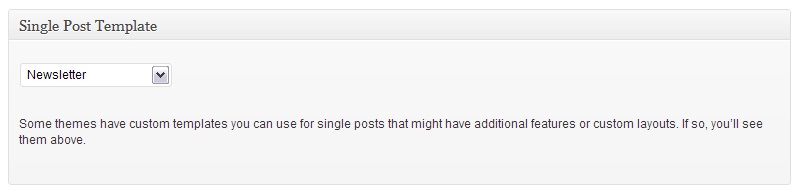
Создайте новый пост в WordPress и не забудьте сделать все, что было в предыдущих инструкциях. Например, присвоение заголовка соответствующему месяцу или дню, выбор правильной категории, добавление содержимого вашего информационного бюллетеня в редакторе WYSIWYG и добавление имени и значения настраиваемых полей. Наиболее важно выбрать шаблон новостной рассылки в раскрывающемся меню одного шаблона поста, чтобы вместо обычного шаблона поста отображался шаблон новостной рассылки.
Шаг шестой Рассылка новостей
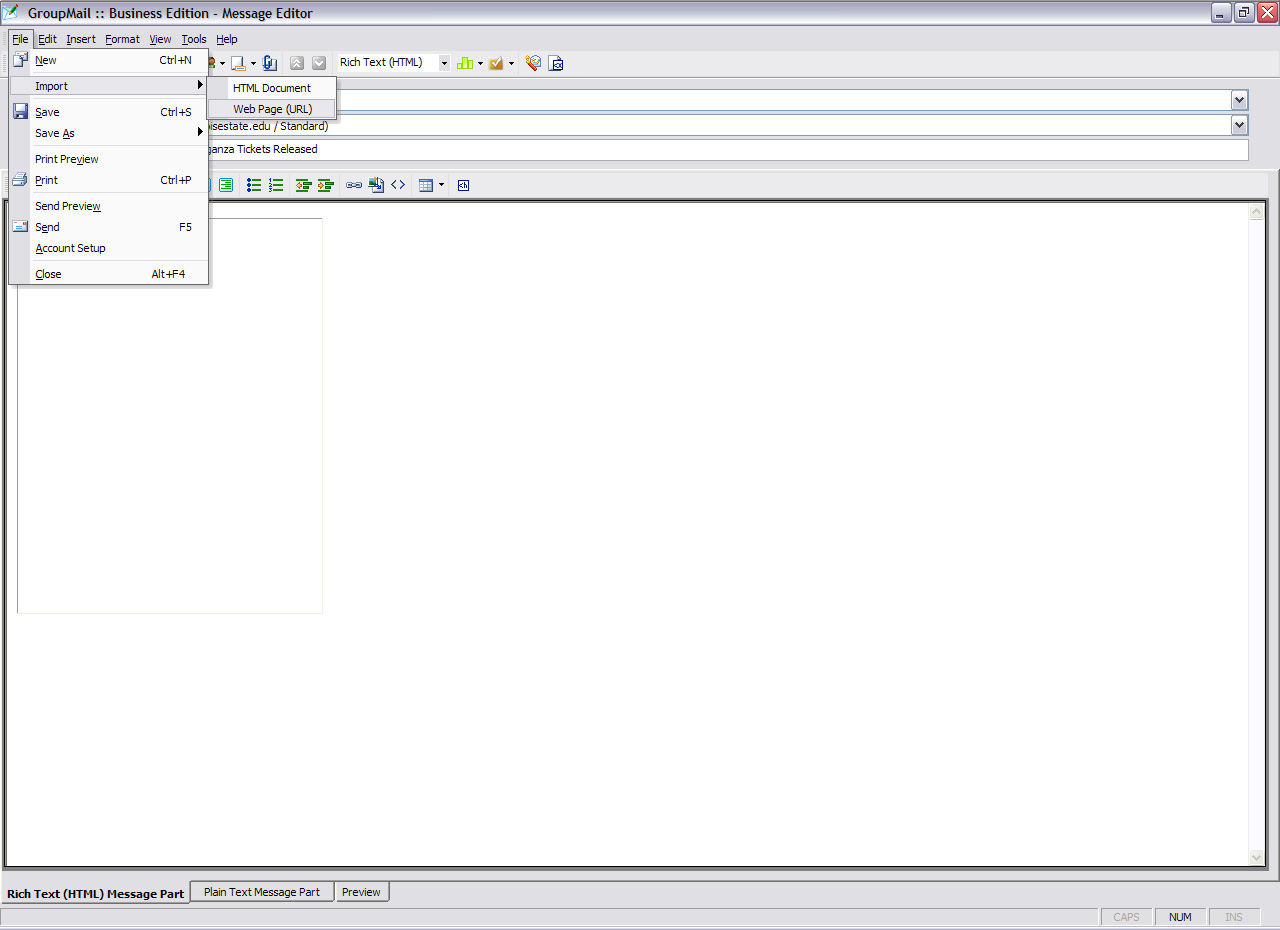
Теперь, когда вы закончили свою публикацию и опубликовали ее в Интернете, мы можем приступить к следующему шагу.
Откройте почтовую рассылку программного обеспечения; Я использую GroupMail, но вы можете использовать практически любое программное обеспечение для рассылки новостей, чтобы завершить этот урок; все, что нужно для программного обеспечения — это опция импорта веб-URL. Создайте новое сообщение (новостную рассылку) и вместо ввода какого-либо кода и / или содержимого ищите опцию важного веб-URL. Идея состоит в том, чтобы использовать работу, которую вы уже проделали, поэтому, когда вы импортируете URL-адрес в свою новостную рассылку, которую вы сделали в WordPress, это уменьшит рабочую нагрузку. Знайте, что он может импортировать не все правильно, поэтому вам может потребоваться внести некоторые изменения. Когда он импортирует, он отображает сообщения, таможенное поле, постоянную ссылку на вашу онлайн-версию и все остальное. Теперь ваша рассылка будет заархивирована онлайн!